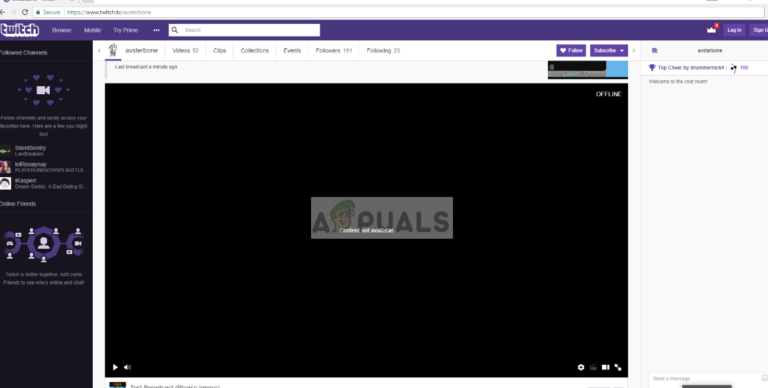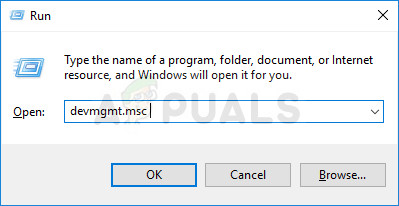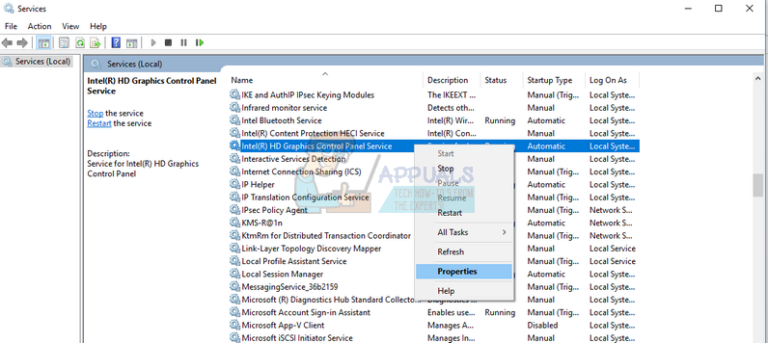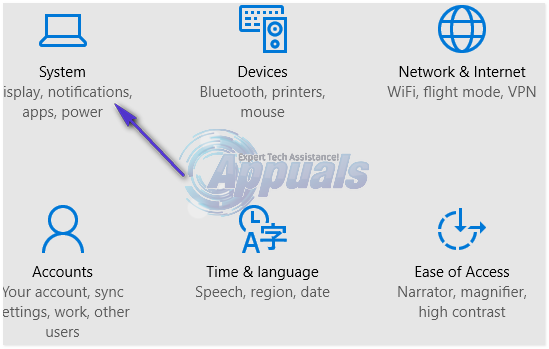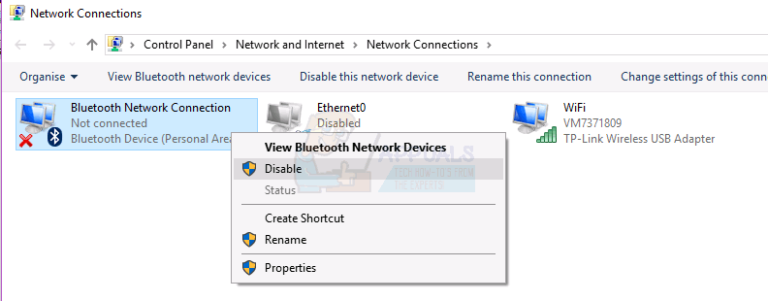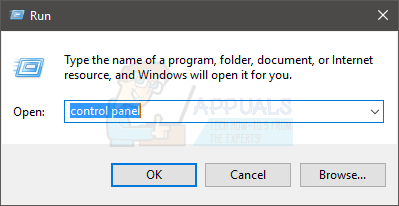Fehler 0x80240061 beim Installieren des Intel Management Engine-Schnittstellentreibers
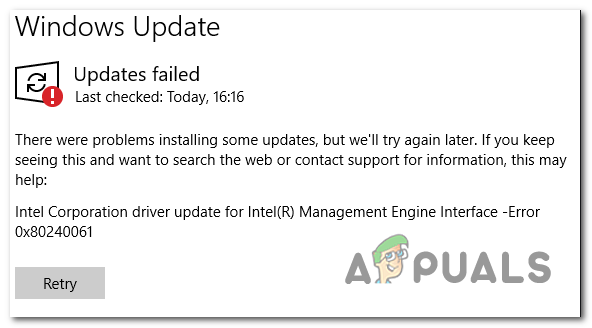
Was verursacht das? Fehler 0x80240061?
- Windows Update-Fehler – In einigen Fällen tritt das Problem aufgrund eines vorübergehenden Fehlers auf, der relativ einfach behoben werden kann, indem die Windows Update-Problembehandlung ausgeführt wird, um nach häufigen Inkonsistenzen zu suchen und diese zu identifizieren, die dazu führen können, dass Updates fehlschlagen.
- Inkompatibler Treiber – Eine der häufigsten Ursachen für diesen Fehler ist ein Szenario, in dem die WU-Komponente weiterhin versucht, den Intel Management Engine Interface-Treiber zu installieren, obwohl er nicht mit der aktuellen Hardware kompatibel ist. In diesem Fall sollten Sie das Problem beheben können, indem Sie den nicht kompatiblen Treiber ausblenden.
- WU kann die neueste Version nicht finden – Wie einige betroffene Benutzer berichtet haben, kann Windows Update nicht immer die neueste verfügbare Version für die Intel Management Engine-Schnittstelle verwenden. In diesem Fall können Sie das Problem beheben, indem Sie die Installation manuell durchführen (entweder mithilfe des Driver & Support Assistant-Programms oder indem Sie die Treiberversion selbst installieren).
So beheben Sie den Fehler 0x80240061?
A. Ausführen der Windows Update-Fehlerbehebung
Bevor Sie andere Reparaturstrategien ausprobieren, sollten Sie prüfen, ob Ihre Windows-Version das Problem nicht automatisch beheben kann. Mehrere betroffene Benutzer, die ebenfalls Schwierigkeiten hatten, das Problem zu beheben Fehler 0x80240061 bestätigte, dass das Problem behoben wurde, nachdem die Windows Update-Fehlerbehebung ausgeführt wurde.
Wie sich herausstellt, ist dieses Update in Situationen wirksam, in denen Ihre WU-Komponenten weiterhin versuchen, einen Treiber zu installieren, der tatsächlich nicht kompatibel ist (aus diesem Grund schlägt die Installation fehl). Wenn dieses Szenario zutrifft, sollten Sie in der Lage sein, das Problem zu beheben, indem Sie die Windows Update-Problembehandlung ausführen, mit der die ausstehende Warteschlange gelöscht wird, damit das Dienstprogramm in Zukunft nicht denselben Fehler anzeigt.
Hier ist eine Kurzanleitung zum Ausführen der Windows Update-Fehlerbehebung, um die Fehlermeldung in Bezug auf den Treiber der Intel Management Engine-Schnittstelle zu beheben:
- Öffnen Sie ein Dialogfeld Ausführen, indem Sie auf drücken Windows-Taste + R.. Geben Sie als Nächstes ‘ms-settings: Fehlerbehebung ‘ und drücke Eingeben das öffnen Fehlerbehebung Registerkarte der die Einstellungen App.

Zugriff auf das Problembehandlungsmenü - Sobald Sie sich auf der Registerkarte Fehlerbehebung befinden, gehen Sie zum rechten Bereich und scrollen Sie zum Mach dich auf den Weg Sektion. Wenn Sie dort angekommen sind, klicken Sie auf Windows Update und dann auf Führen Sie die Fehlerbehebung aus um das Reparaturdienstprogramm zu starten.

Ausführen der Windows Update-Fehlerbehebung - Warten Sie, bis der erste Scan abgeschlossen ist, und klicken Sie dann auf Wenden Sie diesen Fix an wenn eine tragfähige Reparaturstrategie identifiziert wird.

Wenden Sie diesen Fix an - Schließen Sie nach Anwendung der Reparaturstrategie das Dienstprogramm und starten Sie Ihren Computer neu. Öffnen Sie beim nächsten Start des Computers Windows Update und prüfen Sie, ob die Intel (R) Management Engine-Schnittstelle Treiber steht noch aus.
Wenn das Problem immer noch nicht behoben ist, fahren Sie mit der folgenden Methode fort.
B. Verwenden des Treiber- und Support-Assistenten
Da es durchaus möglich ist, dass Windows Update versucht, eine Version von zu installieren Intel (R) Management Engine-Schnittstelle Das ist eigentlich nicht kompatibel mit Ihrer Windows 10-Version. Der logische Schritt hier wäre, zu versuchen, den richtigen Treiber mit einem proprietären Tool zu installieren.
Mehrere betroffene Benutzer haben bestätigt, dass sie das Problem beheben konnten, nachdem sie das Dienstprogramm Intel Update zum Scannen und Installieren der neuesten kompatiblen Version von verwendet hatten ichntel (R) Management Engine-Schnittstelle. Und nachdem Sie dies getan und ihren Computer neu gestartet haben, haben die meisten Benutzer bestätigt, dass das ausstehende Windows-Update, das ständig mit dem fehlschlug Fehler 0x80240061.
Hier ist eine Kurzanleitung zur Verwendung des Treiber- und Support-Assistenten zum Installieren des ausstehenden Intel-Treibers:
- Besuchen Sie diesen Link (Hier) und klicken Sie auf die Jetzt downloaden Treiber, um den Download der ausführbaren Installationsdatei von Intel zu starten Fahrer- und Supportassistent.
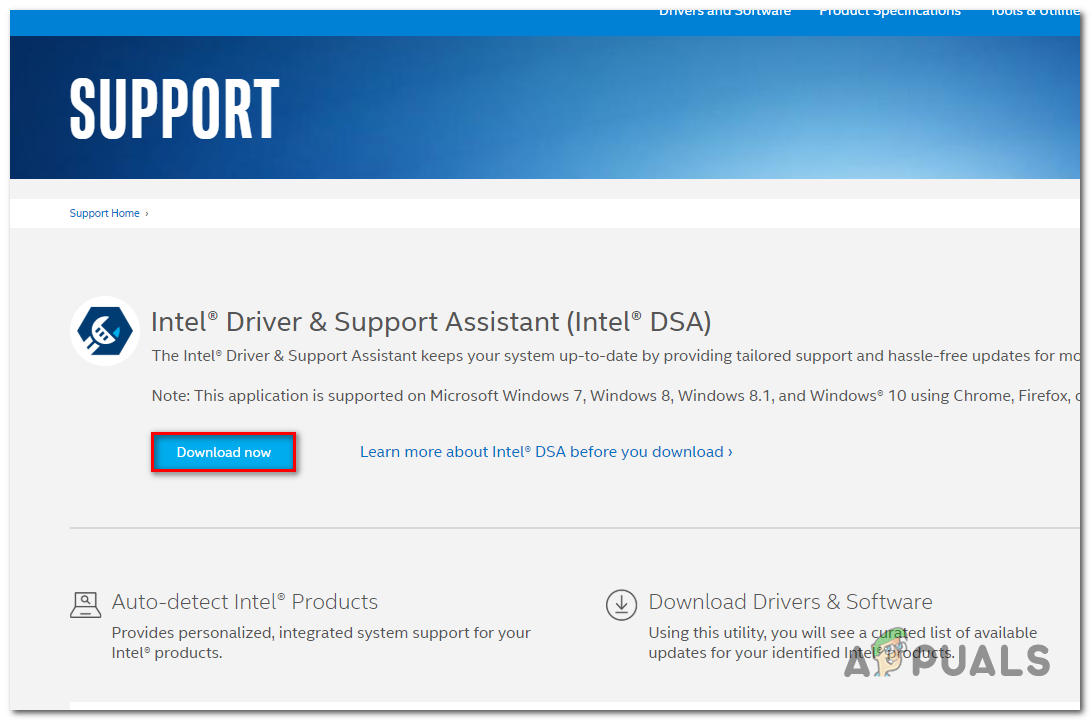
Herunterladen der ausführbaren Installationsdatei von Intel® DSA - Öffnen Sie nach Abschluss des Downloads die ausführbare Installationsdatei und befolgen Sie die Anweisungen auf dem Bildschirm, um die Installation abzuschließen.
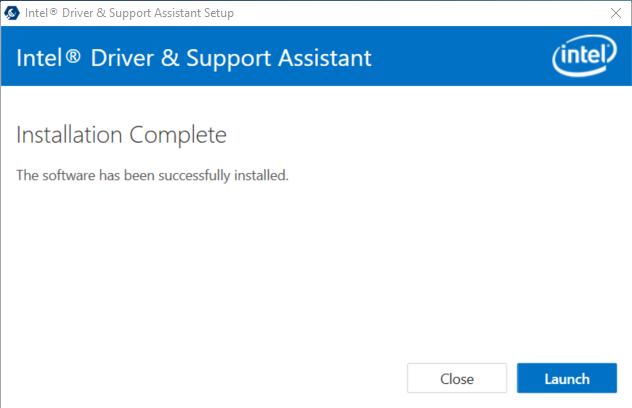
- Warten Sie, bis der erste Scan abgeschlossen ist. Es kann einige Minuten dauern, bis der Vorgang abgeschlossen ist.
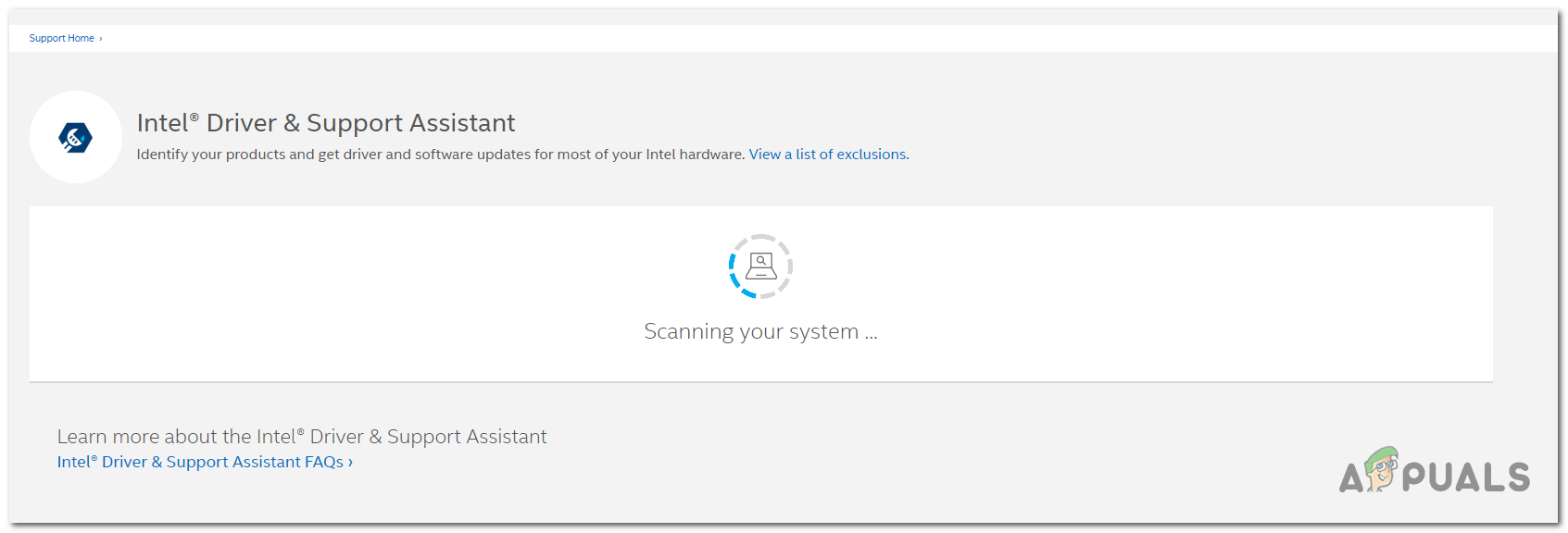
Scannen Sie Ihr System - Sobald der Vorgang abgeschlossen ist, erhalten Sie eine Zusammenfassung aller Treiber, die aktualisiert werden müssen. Hoffentlich befindet sich der Intel (R) Management Engine Interface-Treiber auf dieser Liste. Um jedes ausstehende Update zu installieren, klicken Sie einfach auf Laden Sie alle Updates herunter.
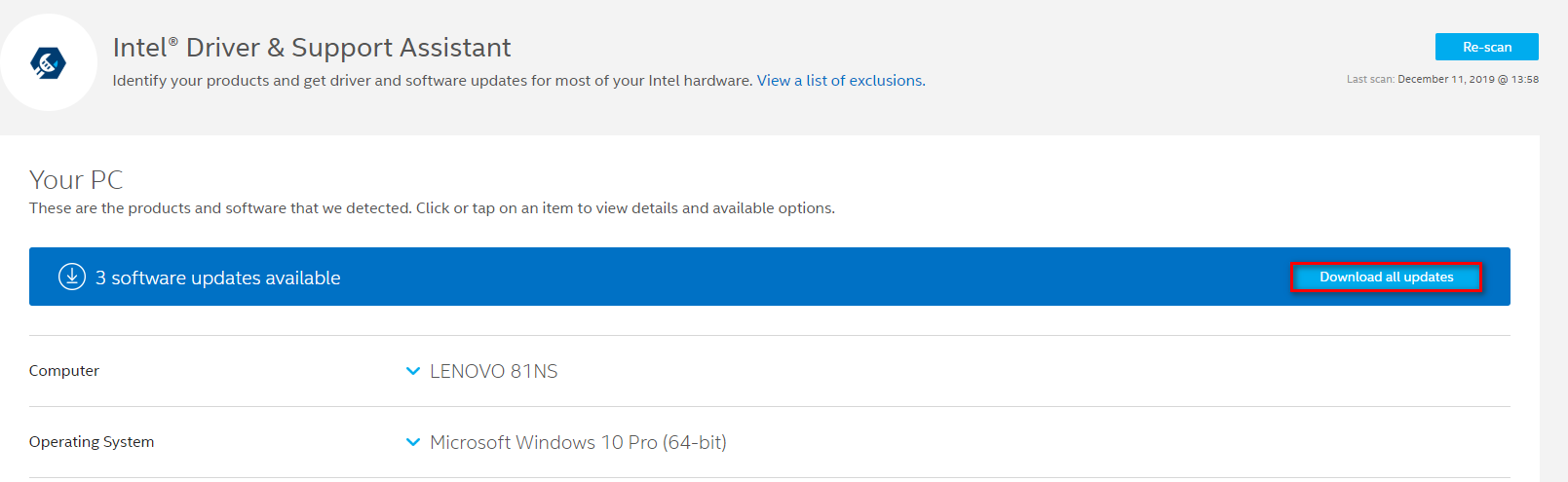
Alle Updates herunterladen - Befolgen Sie nach Abschluss des Downloads die Anweisungen auf dem Bildschirm, um jedes ausstehende Update zu installieren und Ihre Intel-Treibersuite auf den neuesten Stand zu bringen.
- Starten Sie Ihren Computer neu und prüfen Sie, ob das Problem beim nächsten Systemstart behoben ist.
Wenn das gleiche Problem weiterhin auftritt, befolgen Sie die nachstehenden Anweisungen für eine andere Reparaturstrategie.
C. Den MEI-Treiber manuell installieren
Wenn die oben beschriebene Methode nicht funktioniert hat oder der Treiber aktualisiert wurde, Sie jedoch immer noch häufige Versuche der WU (Windows Update) sehen, die inkompatible Version zu installieren, gibt es eine andere Möglichkeit, mit der Sie umgehen können 0x80240061 Fehler unbegrenzt.
Dieser Treiber (Intel Management Engine Interface) ermöglicht die Kommunikation zwischen dem Host-Betriebssystem und der Intel Management Engine-Firmware.
Einige betroffene Benutzer haben berichtet, dass sie das Problem behoben haben, indem sie das Paket, das dem MEI-Treiber (Intel Management Engine Interface) entspricht, manuell installiert haben. Dieser Vorgang wurde von vielen Windows 10-Benutzern als erfolgreich bestätigt, bei denen das Problem bei Notebooks aufgetreten ist.
Hier ist eine Kurzanleitung zur Installation des MEI-Treiber manuell:
- Besuchen Sie diesen Link (Hier) und laden Sie die sp75509-Version des MEI-Treibers herunter.
- Doppelklicken Sie nach Abschluss des Downloads auf die ausführbare Installationsdatei und befolgen Sie die Anweisungen auf dem Bildschirm, um die Installation des MEI-Treibers abzuschließen.
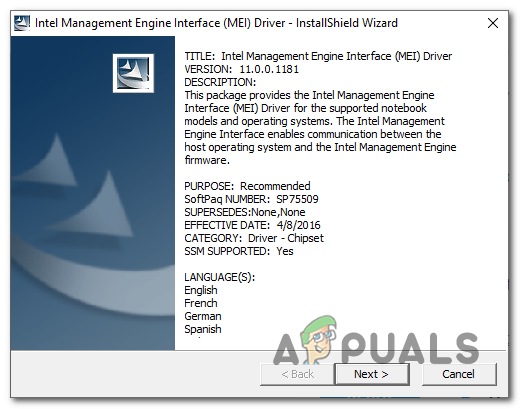
Installieren des MEI-Treibers - Starten Sie nach Abschluss der Installation Ihren Computer neu und prüfen Sie, ob das Problem beim nächsten Start des Computers behoben ist.
Wenn das gleiche Problem weiterhin auftritt, befolgen Sie die nachstehenden Methoden, um Anweisungen zum Ausblenden des Updates zu erhalten, das nicht installiert werden kann.
D. Das problematische Update ausblenden
Wenn Sie mit keiner der oben genannten Methoden das Problem beheben konnten, liegt dies wahrscheinlich daran, dass Windows Update weiterhin versucht, eine aktualisierte Version zu installieren, die nicht mit Ihrer Hardware kompatibel ist. In den meisten Fällen ist der richtige Treiber bereits auf den betroffenen Computern installiert.
Wenn dieses Szenario zutrifft, sollten Sie in der Lage sein, das Problem zu beheben, indem Sie das Update ausblenden, das am Ende das anzeigt 0x80240061 Fehlercode. Dadurch wird Ihr Betriebssystem gezwungen, die Installation dieses Updates auf unbestimmte Zeit zu ignorieren.
Hier ist eine Kurzanleitung, um sicherzustellen, dass das Windows-Update das verursacht 0x80240061 Fehler wird nicht versucht, installiert zu werden:
- Laden Sie zunächst das Microsoft Show or Hide Troubleshooter-Paket über diesen Link herunter und installieren Sie es Hier.
- Doppelklicken Sie darauf, nachdem die ausführbare Installationsdatei des Dienstprogramms vollständig heruntergeladen wurde. Klicken Sie im ersten Bildschirm auf Fortgeschrittene Aktivieren Sie dann das Kontrollkästchen für Reparaturen automatisch anwenden.
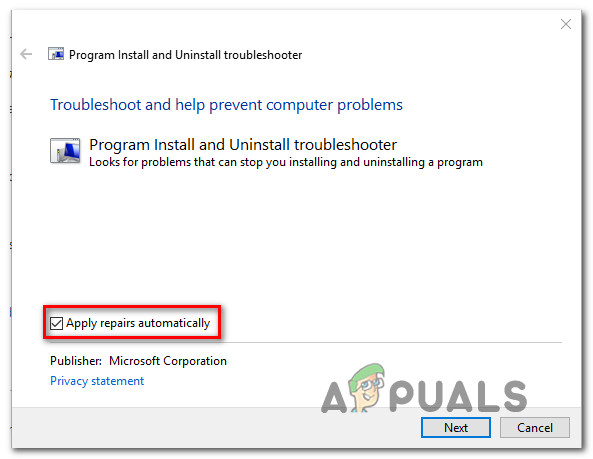
Reparaturen automatisch durchführen - Klicken Nächster um zum nächsten Menü zu gelangen. Warten Sie nach dem Start des Dienstprogramms, bis der erste Scan abgeschlossen ist. Klicken Sie nach Abschluss des Scanvorgangs auf Updates ausblenden.
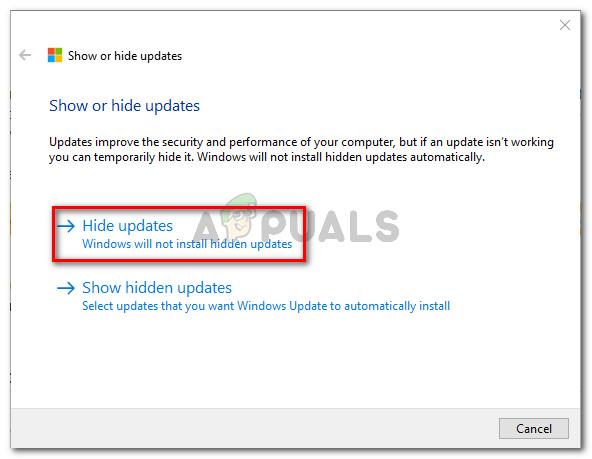
Klicken Sie auf Updates ausblenden - Aktivieren Sie in der Liste der verfügbaren Updates das Kontrollkästchen für das Update, das Sie ausblenden möchten, und klicken Sie dann auf Nächster um zum letzten Bildschirm zu gelangen.
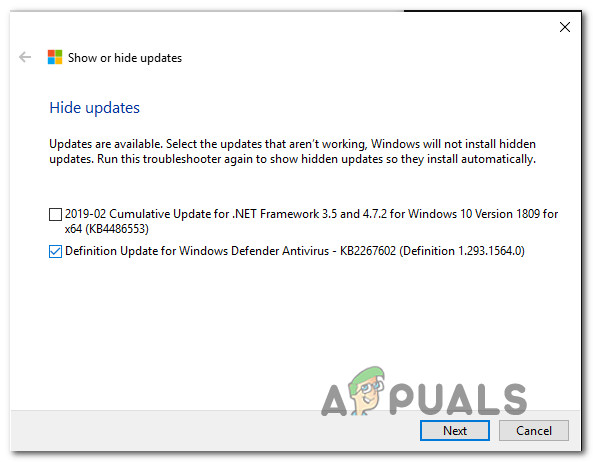
Updates ausblenden - Warten Sie, bis der Vorgang abgeschlossen ist, und starten Sie dann Ihren Computer neu, um die Änderungen dauerhaft zu übernehmen.